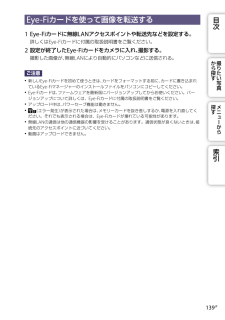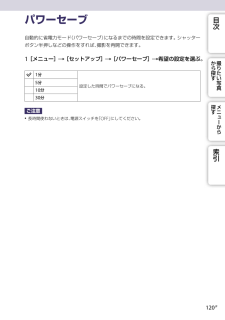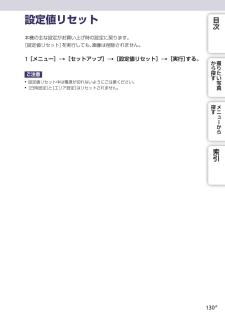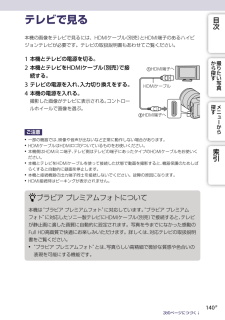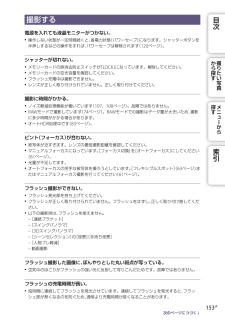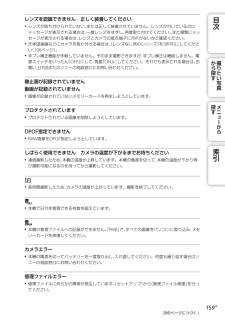Q&A
取扱説明書・マニュアル (文書検索対応分のみ)
"電源" 一致するキーワードは見つかりませんでした。
"電源"10 - 20 件目を表示
NEX-C3 4-275-473-01(1)11JP目次撮りたい写真 から探す索引メニ から探す各部の名前レンズ取りはずし時( )の数字は、参照ページです。 (再生)ボタン(25) シャッターボタン(23) ON/OFF(電源)スイッチ AF補助光/セルフタイマーランプ/ スマイルシャッターランプ スピーカー マイク* スマートアクセサリーターミナル レンズ レンズ取りはずしボタン マウント イメージセンサー** レンズ信号接点** (USB)端子(148) ショルダーストラップ取り付け部 HDMI端子(140) 明るさセンサー 液晶モニター MOVIE(動画)ボタン(23) コントロールホイール(16) ソフトキー(17)* 動画撮影時はふさがないでください。** 直接手で触れないでください。次のページにつづく↓
NEX-C3 4-275-473-01(1)29JP目次撮りたい写真 から探す索引メニ から探す次のページにつづく↓ご注意 マイフォトスタイルは、Eマウントレンズでのみ使用できます。 動画撮影時は、[美肌効果][セルフタイマー/連続撮影]は機能しません。 マイフォトスタイルを選ぶと、[ドライブモード]を[連続撮影]に設定していた場合は[速度優先連続撮影]に、[セルフタイマー(連続)]または[セルフタイマー:2秒]に設定していた場合は、[セルフタイマー:10秒]になります。 [フォーカス切換]の設定に関わらず[オートフォーカス]になります。 スマイルシャッターは使えません。 マイフォトスタイルを選ぶと、設定が無効になるメニュー項目があります。 [おまかせオート]に戻ったり、電源を切ると、各設定は初期設定に戻ります。設定を掛け合わせるマイフォトスタイルの各項目は、掛け合わせて設定できます。マイフォトスタイルの撮影画面でコントロールホイールの中央を押して各項目を設定してください。設定を行った項目は、アイコンが画面上に表示されます。 連続撮影のときは[美肌効果]が機能しません。 [1つ取り消す]...
NEX-C3 4-275-473-01(1)139JP目次撮りたい写真 から探す索引メニ から探すEye-Fiカードを使って画像を転送するEye-Fiカードに無線LANアクセスポイントや転送先などを設定する。1 詳しくはEye-Fiカードに付属の取扱説明書をご覧ください。設定が終了したEye-Fiカードをカメラに入れ、撮影する。2 撮影した画像が、無線LANにより自動的にパソコンなどに送信される。ご注意 新しいEye-Fiカードを初めて使うときは、カードをフォーマットする前に、カードに書き込まれているEye-Fiマネージャーのインストールファイルをパソコンにコピーしてください。 Eye-Fiカードは、ファームウェアを最新版にバージョンアップしてからお使いください。バージョンアップについて詳しくは、Eye-Fiカードに付属の取扱説明書をご覧ください。 アップロード中は、パワーセーブ機能は働きません。 (エラー発生)が表示された場合は、メモリーカードを抜き差しするか、電源を入れ直してください。それでも表示される場合は、Eye-Fiカードが壊れている可能性があります。 無線LANの通信は他の通信機器の...
NEX-C3 4-275-473-01(1)91JP目次撮りたい写真 から探す索引メニ から探す回転静止画を左に回転します。横向きに表示されている画像を、縦表示にしたいときに使います。回転した画像は、本機の電源を切った後も回転した状態のまま保持されます。[メニュー]1 [再生][回転]中央を押す。画像が左へ回転する。中央を押すたびに、回転が繰り返される。ご注意 動画やプロテクトされている画像は回転できません。 他機で撮影した画像は本機では回転できないことがあります。 パソコンで画像を見るとき、ソフトウェアによっては画像の回転情報が反映されない場合があります。
NEX-C3 4-275-473-01(1)120JP目次撮りたい写真 から探す索引メニ から探すパワーセーブ自動的に省電力モード(パワーセーブ)になるまでの時間を設定できます。シャッターボタン半押しなどの操作をすれば、撮影を再開できます。[メニュー]1 [セットアップ][パワーセーブ]希望の設定を選ぶ。1分設定した時間でパワーセーブになる。5分10分30分ご注意 長時間使わないときは、電源スイッチを「OFF」にしてください。
NEX-C3 4-275-473-01(1)130JP目次撮りたい写真 から探す索引メニ から探す設定値リセット本機の主な設定がお買い上げ時の設定に戻ります。[設定値リセット]を実行しても、画像は削除されません。[メニュー]1 [セットアップ][設定値リセット][実行]する。ご注意 設定値リセット中は電源が切れないようにご注意ください。 [日時設定]と[エリア設定]はリセットされません。
NEX-C3 4-275-473-01(1)140JP目次撮りたい写真 から探す索引メニ から探すテレビで見る本機の画像をテレビで見るには、HDMIケーブル(別売)とHDMI端子のあるハイビジョンテレビが必要です。テレビの取扱説明書もあわせてご覧ください。本機とテレビの電源を切る。1 本機とテレビをHDMIケーブル(別売)で接2 続する。HDMI端子へHDMI端子へHDMIケーブルテレビの電源を入れ、入力切り換えをする。3 本機の電源を入れる。4 撮影した画像がテレビに表示される。コントロールホイールで画像を選ぶ。ご注意 一部の機器では、映像や音声が出ないなど正常に動作しない場合があります。 HDMIケーブルはHDMIロゴがついているものをお使いください。 本機側はHDMIミニ端子、テレビ側はテレビの端子にあったタイプのHDMIケーブルをお使いください。 本機とテレビをHDMIケーブルを使って接続した状態で動画を撮影すると、機器保護のためしばらくすると自動的に録画を停止します。 本機と接続機器の出力端子同士を接続しないでください。故障の原因になります。 HDMI接続時はピーキングが表示されま...
NEX-C3 4-275-473-01(1)153JP目次撮りたい写真 から探す索引メニ から探す撮影する電源を入れても液晶モニターがつかない。 操作しない状態が一定時間続くと、省電力状態(パワーセーブ)になります。シャッターボタンを半押しするなどの操作をすれば、パワーセーブは解除されます(120ページ)。シャッターが切れない。 メモリーカードの誤消去防止スイッチが「LOCK」になっています。解除してください。 メモリーカードの空き容量を確認してください。 フラッシュ充電中は撮影できません。 レンズが正しく取り付けられていません。正しく取り付けてください。撮影に時間がかかる。 ノイズ軽減処理機能が働いています(107、108ページ)。故障ではありません。 RAWモードで撮影しています(74ページ)。RAWモードでの撮影はデータ量が大きいため、撮影に多少時間がかかる場合があります。 オートHDR処理中です(83ページ)。ピント(フォーカス)が合わない。 被写体が近すぎます。レンズの最短撮影距離を確認してください。 マニュアルフォーカスになっています。[フォーカス切換]を[オートフォーカス]...
NEX-C3 4-275-473-01(1)159JP目次撮りたい写真 から探す索引メニ から探すレンズを認識できません 正しく装着してください レンズが取り付けられていない、または正しく装着されていません。レンズが付いているのにメッセージが表示される場合は、一度レンズをはずし、再度取り付けてください。また頻繁にメッセージが表示される場合は、レンズとカメラの接点端子に汚れがないかご確認ください。 天体望遠鏡などにカメラを取り付ける場合は、[レンズなし時のレリーズ]を[許可]にしてください(106ページ)。 手ブレ補正機能が作動していません。そのまま撮影できますが、手ブレ補正は機能しません。電源スイッチをいったん「OFF」にして、再度「ON」にしてください。それでも表示される場合は、お買い上げ店またはソニーの相談窓口にお問い合わせください。静止画が記録されていません 動画が記録されていません 画像が記録されていないメモリーカードを再生しようとしています。プロテクトされています プロテクトされている画像を削除しようとしています。DPOF指定できません RAW画像をDPOF指定しようとしています。しば...
NEX-C3 4-275-473-01(1)148JP目次撮りたい写真 から探す索引メニ から探す本機とパソコンを接続する充分に充電したバッテリーを本機に入れる、1 またはACアダプターAC-PW20(別売)を使い、本機とコンセントを接続する。USB端子へUSB端子へUSBケーブル(付属)パソコンの電源を入れ、本機の2 (再生)ボタンを押す。本機とパソコンを接続する。3 初回接続時のみ、パソコンが本機を認識するための作業を自動的に行います。作業が終わるまでお待ちください。画像を取り込んで見る(Windows)「PMB」を使うと、簡単に画像を取り込めます。「PMB」の機能について詳しくは、「PMBヘルプ」をご覧ください。「PMB」を使わずに画像をパソコンに取り込むには本機とパソコンを接続して自動再生ウィザードが起動したら、[フォルダを開いてファイルを表示][OK][DCIM]または[MP_ROOT]をクリックして、取り込みたい画像をパソコン内にコピーしてください。画像を取り込んで見る(Macintosh)本機とパソコンを接続したら[デスクトップ画面上の新しく認識された1 アイコン][取り込みたい画像...